Installation von VLC unter Ubuntu
- Hauptsaechliche
- Wissensbasis
- Installation von VLC unter Ubuntu
VLC oder Video LAN Client ist ein plattformübergreifender Open-Source-Medienplayer, der eine Vielzahl von Audio- und Videodateien abspielen kann, darunter mpeg, mpeg-2, mpeg-4, wmv, mp3, dvd, vcd, ogg/vorbis, mov, divx, quicktime, sowie Streaming-Medien von Online-Quellen wie Youtube und anderen ähnlichen Seiten. In diesem Tutorial wollen wir einen Blick auf die Installation von VLC in anderen Ubuntu-basierten Distributionen werfen.
Installation von VLC unter Ubuntu/Debian
Es handelt sich um einen sehr einfachen, aber äußerst beliebten Media Player, weshalb bereits fertige Pakete in den offiziellen Repositories verfügbar sind. Wenn Sie eine Version aus den Repositories benötigen, führen Sie einfach den Befehl aus:
$ sudo apt install vlcDie Ubuntu-Repositories enthalten jedoch eine alte Version des Programms; wenn Sie die aktuelle Version des Programms installieren möchten, müssen Sie das PPA der Entwickler zum System hinzufügen. Um ein PPA hinzuzufügen, öffnen Sie ein Terminal mit Strg+Alt+T und führen es aus:
$ sudo add-apt-repository ppa:videolan/stable-dailyAktualisieren Sie dann die Paketlisten aus den Repositories:
$ sudo apt updateUnd erst jetzt kann die Installation durchgeführt werden:
$ sudo apt install vlc$ sudo add-apt-repository ppa:videolan/master-dailyFühren Sie nun die gleichen Schritte durch. Aktualisieren Sie zuerst und installieren Sie dann VLC in Ubuntu:
$ sudo apt update
$ sudo apt install vlcWenn Sie ältere Versionen von Ubuntu, Debian oder Linux Mint verwenden, können Sie dieses PPA ebenfalls verwenden, um VLC auf die neueste Version zu aktualisieren. Im Falle von Fehlern, insbesondere mit der Qt-Version, aktualisieren Sie Ihr System auf den neuesten Stand.
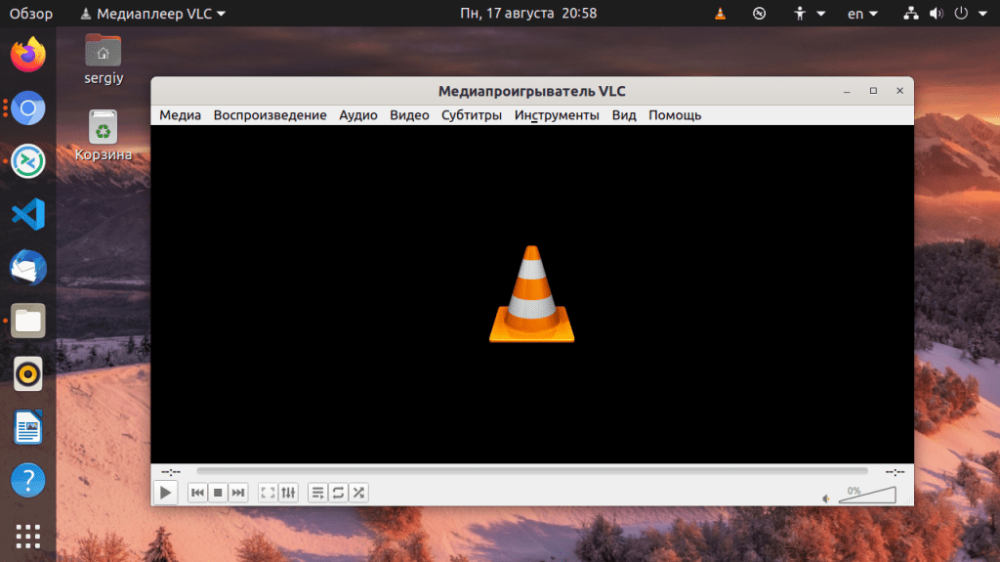
Sie können auch die letzte stabile Version aus dem snap-Paket installieren. Um dies zu tun, führen Sie aus:
$ sudo snap install vlcJetzt wird die Installation von VLC Ubuntu keine Probleme mehr bereiten. Es ist ein großartiger Player und sogar mehr als ein Player, der mehrere verschiedene Programme ersetzen kann.






























